Stellen Sie sich Folgendes vor: Sie haben ein fantastisches Video auf Ihrem Computer, das Sie gerne mit Ihren Freunden teilen würden, aber es gibt ein Problem. Das Video liegt im XviD-Format vor, das nicht immer mit ihren Geräten kompatibel ist. Aber keine Sorge! Für dieses Problem gibt es eine einfache Lösung. Sie können dieses XviD-Video in das allgemein akzeptierte MP4-Format konvertieren. Auf diese Weise können Sie Ihr Video ohne Kompatibilitätsprobleme teilen.
Sie denken vielleicht: Wie konvertiere ich XviD in MP4?? Also, wie macht man das? Lassen Sie uns die einfachen Schritte zum Konvertieren von XviD in MP4 erkunden und sicherstellen, dass Ihre Videos für jedermann zugänglich sind.
Teil 1. Was ist XviD?
XviD ist ein Video-Codec, eine Technologie zum Komprimieren und Dekomprimieren von Videodateien. Es hilft dabei, Videodateien kleiner zu machen und gleichzeitig eine gute Videoqualität beizubehalten. Es kann helfen, Speicherplatz auf Ihrem Desktop zu sparen. Betrachten Sie es als ein Tool, das die Handhabung und Weitergabe von Videos erleichtert, ohne dass die Bildqualität darunter leidet.
Teil 2. XviD auf dem Desktop in MP4 konvertieren
1. AVAide MP4-Konverter
Wenn Sie Videos in XviD haben, Ihr Computer, Telefon oder Tablet dies jedoch nicht unterstützt, können Sie sich an wenden AVAide MP4-Konverter. Es ist ein cleveres Programm für Ihren Desktop, das Ihre XviD-Videos in MP4 umwandeln kann, ein Format, das für Ihre Geräte äußerst benutzerfreundlich ist.
Mit dem AVAide MP4 Converter können Sie Ihre Videos überall ohne technische Probleme zum Laufen bringen. Dank der hervorragenden Konvertierungsfunktion können Sie einen Videotyp in einen anderen umwandeln. Es unterstützt die Stapelkonvertierung und spart Ihnen Zeit und Mühe, wenn Sie lieber mehrere Dateien gleichzeitig konvertieren möchten. Darüber hinaus bietet es grundlegende Bearbeitungsfunktionen wie Zuschneiden, Drehen, Effekte, Filter und mehr, um das Aussehen Ihrer Ausgabe zu verfeinern. Erstaunlich, oder?
So konvertieren Sie XviD-Dateien mit AVAide MP4 Converter in das MP4-Format:
Schritt 1Laden Sie AVAide MP4 Converter von der offiziellen Website herunter und installieren Sie ihn auf Ihrem Computer. Wenn Sie fertig sind, starten Sie das Programm, um loszulegen.

Versuch's jetzt Für Windows 7 oder höher
 Sicherer Download
Sicherer Download
Versuch's jetzt Für Mac OS X 10.12 oder höher
 Sicherer Download
Sicherer DownloadSchritt 2Gehe zum Konverter Tab. Klicken Sie dann auf das (+), um die XviD-Videodateien zu importieren, die Sie konvertieren möchten.
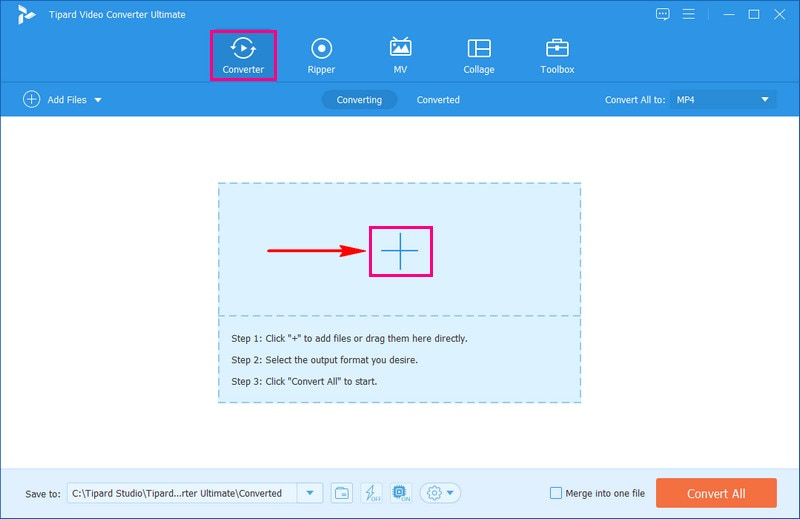
Schritt 3Drücke den Profil Dropdown-Menü, um auf die Videoformate zuzugreifen. Unter dem Video Option, auswählen MP4 in der Liste der Formate.
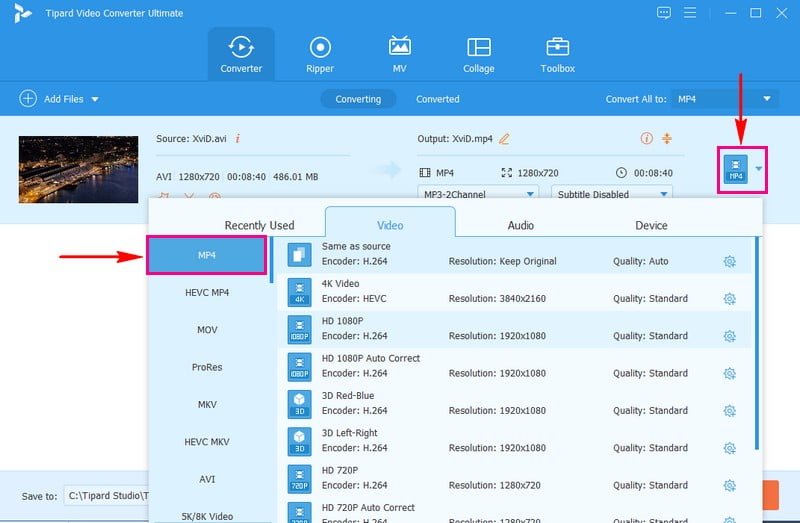
Schritt 4Um die Ausgabeeinstellungen anzupassen, gehen Sie zu Zahnrad Taste. Sie können die ändern Video und Audio Optionen basierend auf Ihren Vorlieben. Klicken Sie nach der Änderung auf Erstelle neu Schaltfläche, um die Änderungen zu übernehmen.
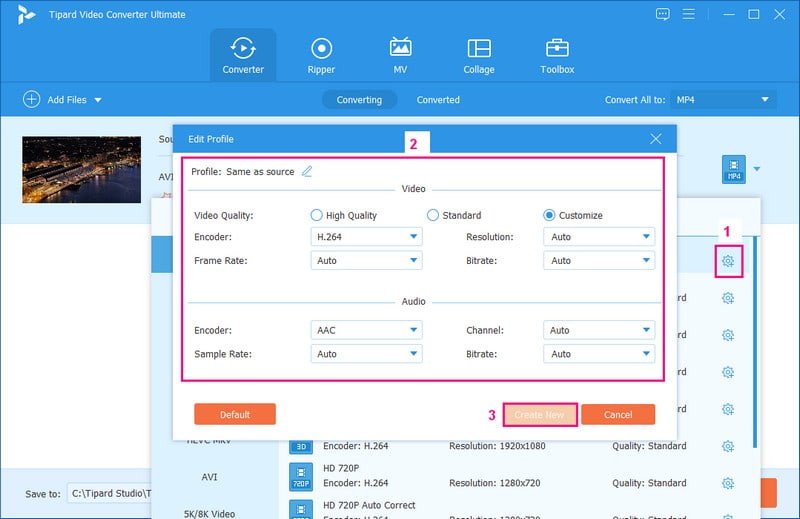
Schritt 5Optional können Sie Ihr Video bearbeiten, indem Sie auf klicken Zauberstab Schaltfläche, die darstellt Bearbeiten. Wenn Sie zufrieden sind, klicken Sie auf Konvertieren alle Klicken Sie auf die Schaltfläche, um den Konvertierungsvorgang zu starten. Anschließend wird Ihre konvertierte Ausgabe auf Ihrem lokalen Laufwerk gespeichert.
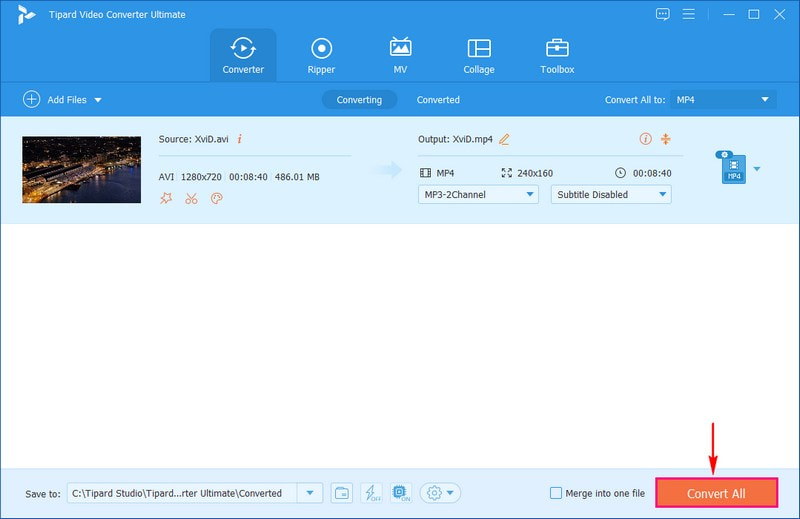
2. VLC
Haben Sie eine Menge alter XviD-Videos, die sich auf Ihren modernen Geräten nicht abspielen lassen? Die Konvertierung in das MP4-Format ist einfach, sodass sie überall funktionieren. Und das alles dank eines praktischen Tools namens VLC. Dieses Programm ist nicht nur ein normaler Videoplayer; Es kann auch andere Tricks ausführen. Es kann einen Videotyp in einen anderen konvertieren, so wie ein altes Video in ein neues umgewandelt wird. Darüber hinaus ist es völlig kostenlos, sodass Sie es nutzen können, ohne etwas zu bezahlen.
Im Folgenden finden Sie die Schritte zum Konvertieren von XviD in MP4 mit dem VLC Media Player:
Schritt 1Laden Sie VLC kostenlos aus dem Internet herunter und installieren Sie es.
Schritt 2Starten Sie VLC auf Ihrem Computer. Klicken Medien oben. Wählen Konvertieren/Speichern aus dem Dropdown-Menü. Klicken Hinzufügen und wählen Sie Ihr XviD-Video.
Schritt 3Klicken Sie unten auf Konvertieren/Speichern Taste. Wählen Video - H.264 + MP3 (MP4) von dem Profil Speisekarte. Klicken Durchsuche um auszuwählen, wo die MP4-Datei gespeichert werden soll.
Schritt 4Klicken Anfang um XviD in MP4 zu konvertieren. Die Zeit hängt von der Länge Ihres Videos und den Anforderungen Ihres Computers ab.

3. Handbremse
HandBrake ist ein super hilfreiches Tool für Ihre Videos. Es kann Ihre Videos von einem Typ zum anderen ändern. Wenn Sie also ein Video haben, das auf Ihrem Gerät nicht abgespielt werden kann, kann Handbrake daraus eine funktionierende Version machen. Das Beeindruckende daran ist, dass es einen Videodateityp wie XviD in einen anderen Typ wie MP4 umwandeln kann. Dies ist von Vorteil, wenn Sie Videos haben, die auf einigen Geräten nicht abgespielt werden können und dafür sorgen müssen, dass sie überall funktionieren.
Im Folgenden finden Sie die Schritte zum Konvertieren von XviD in MP4 mit HandBrake:
Schritt 1Laden Sie HandBrake kostenlos von der Website herunter und installieren Sie es auf Ihrem Computer.
Schritt 2Starten Sie das HandBrake-Programm. Klicken Open Source und wählen Sie das XviD-Video aus, das Sie konvertieren möchten.
Schritt 3Wählen MP4 um das Video in das MP4-Format zu ändern Voreinstellungen Abschnitt auf der rechten Seite. Unter QuelleWählen Sie durch Klicken aus, wo die konvertierte MP4-Datei gespeichert werden soll Durchsuche.
Schritt 4Klicken Anfang um mit der Konvertierung zu beginnen. Abhängig von der Größe Ihres Videos kann es einige Zeit dauern. Ihr neues MP4 befindet sich dann an dem von Ihnen gewählten Ort.

4. AVAide Free Video Converter Online
Wollten Sie schon immer ein Video von XviD in MP4 umwandeln, ohne Software herunterladen zu müssen? Wenn ja, Kostenloser Online-Videokonverter von AVAide ist hier, um zu helfen! Es ist wie ein Zauberstab für Ihre Videos im Internet. Sie können es in Ihrem Webbrowser verwenden, ohne etwas zu installieren. Laden Sie einfach Ihr XviD-Video hoch und es wird in eine MP4-Datei umgewandelt. Es ist schnell, kostenlos und super praktisch. Probieren Sie es aus und schauen Sie sich Ihre Videos im gewünschten Format an!
So konvertieren Sie XviD online mit AVaide Free Video Converter Online in MP4:
Schritt 1Besuchen Sie die offizielle Website von AVAide Free Video Converter Online.
Schritt 2Drücke den Fügen Sie Ihre Dateien hinzu Klicken Sie auf die Schaltfläche, um die XviD-Dateien hochzuladen, die Sie konvertieren möchten.

Schritt 3Wählen MP4 aus der Liste der Formate im unteren Teil des Bildschirms.

Schritt 4Drücke den Zahnrad Klicken Sie auf die Schaltfläche neben Ihrer Videodatei, um die zu ändern Video und Audio Einstellungen entsprechend Ihren Anforderungen.

Schritt 5Sobald Sie sich niedergelassen haben, klicken Sie auf Konvertieren Klicken Sie auf die Schaltfläche, um den Konvertierungsvorgang zu starten. Anschließend wird Ihr konvertiertes MP4 auf Ihrem lokalen Laufwerk gespeichert.

Teil 3. Konvertieren Sie XviD in MP4 auf Android
Haben Sie sich jemals gewünscht, Sie könnten Ihre XviD-Videos von Ihrem Android-Gerät aus in das weitgehend kompatible MP4-Format umwandeln? Nun, Ihr Wunsch wird bald wahr! Stellen Sie sich vor, Sie hätten ein leistungsstarkes Tool zur Videotransformation direkt zur Hand. Video Converter, ein XviD-zu-MP4-Konverter für Android, ist wie ein Video-Assistent in Ihrer Tasche. Sie können Ihre XviD-Videos mühelos in MP4 umwandeln und vieles mehr. Diese Anwendung ist benutzerfreundlich gestaltet und macht Videokonvertierungen einfach und zugänglich.
Schritt 1Laden Sie Video Converter aus dem Google Play Store herunter. Starten Sie die Anwendung nach der Installation.
Schritt 2Wählen Sie Ihr XviD-Video aus, indem Sie auf das (+) Taste.
Schritt 3Suchen Sie nach dem Ausgabeformat und wählen Sie es aus MP4.
Schritt 4Drücken Sie Anfang um den Prozess zu beginnen. Die Anwendung wandelt Ihr Video in MP4 um.
Schritt 5Suchen Sie anschließend die MP4-Version in der Anwendung oder im angegebenen Ausgabeordner Ihres Android.

Teil 4. FAQs zum Konvertieren von XviD in MP4
Wie funktioniert die Konvertierung von FFmpeg XviD in MP4?
Laden Sie zunächst FFmpeg herunter und installieren Sie es auf Ihrem Computer oder Gerät. Öffnen Sie Ihre Eingabeaufforderung oder Ihr Terminal. Geben Sie einen Befehl wie diesen ein: ffmpeg -i inputfile.avi outputfile.mp4. Ersetzen Sie dann „inputfile.avi“ durch den Namen Ihrer XviD-Datei und „outputfile.mp4“ durch den gewünschten Namen für die MP4-Datei. Drücken Sie „Enter“ und FFmpeg konvertiert Ihr XviD-Video in MP4.
Kann ich mehrere XviD-Videos gleichzeitig in MP4 konvertieren?
Ja! Mit dem AVAide MP4 Converter können Sie mehrere XviD-Videos gleichzeitig in MP4 konvertieren, ohne dass Fehler auftreten.
Welche Einstellungen sollte ich beim Konvertieren von XviD in MP4 wählen, um eine gute Qualität zu gewährleisten?
Wählen Sie Einstellungen aus, die Ihren Vorlieben entsprechen. Im Allgemeinen sind der H.264-Codec und eine hohe Bitrate eine gute Wahl, um die Qualität aufrechtzuerhalten.
Wie lange dauert die Konvertierung von XviD in MP4?
Wie lange es dauert, ein Video in ein anderes Format zu konvertieren, hängt davon ab, wie groß und kompliziert die Datei ist. Kleine Videos können schnell in wenigen Minuten fertig sein, größere benötigen jedoch möglicherweise mehr Zeit.
Wird die Qualität meines Videos durch die Konvertierung beeinträchtigt?
Normalerweise würden Sie nicht viel an Qualität verlieren, wenn Sie beim Ändern des Videos die richtigen Optionen auswählen würden. Damit das Video weiterhin gut aussieht, ist es jedoch wichtig, die richtigen Einstellungen zu wählen.
Fazit: Lernen So konvertieren Sie XviD in MP4 sorgt für Kompatibilität und bessere Videowiedergabe auf verschiedenen Geräten. Um diese Konvertierungsaufgabe noch einfacher und effizienter zu gestalten, können Sie die Verwendung des AVAide MP4 Converter in Betracht ziehen. Dieses benutzerfreundliche Programm bietet eine bequeme und zuverlässige Lösung, um Ihre XviD-Videos in das MP4-Format umzuwandeln. Dadurch können Sie Ihre Videos einfacher genießen, ohne sich Gedanken über Kompatibilitätsprobleme machen zu müssen.
Ein multifunktionaler MP4-Konverter zum Konvertieren jedes Videoformats in MP4 mit hoher Ausgabequalität.




